كيفية مسح مساحة التخزين الأخرى على iPhone دون إعادة تعيين
أعزائي مستخدمي iPhone – إذا كان لديك جهاز iPhone ولا يعرض النافذة المنبثقة ذات سعة التخزين المنخفضة ، فهل لديك جهاز iPhone حتى؟ نحن على يقين من أنك سئمت حذف صورة بعد صورة والعديد من التطبيقات لمسح مساحة تخزين iPhone – كل هذا عبثًا. قد تكون بعيدًا عن الخطأ لبضعة أيام باستخدام هذه الخدعة ولكن ها أنت ذا مرة أخرى ، تحت رحمة Apple لشراء مساحة تخزين iCloud.
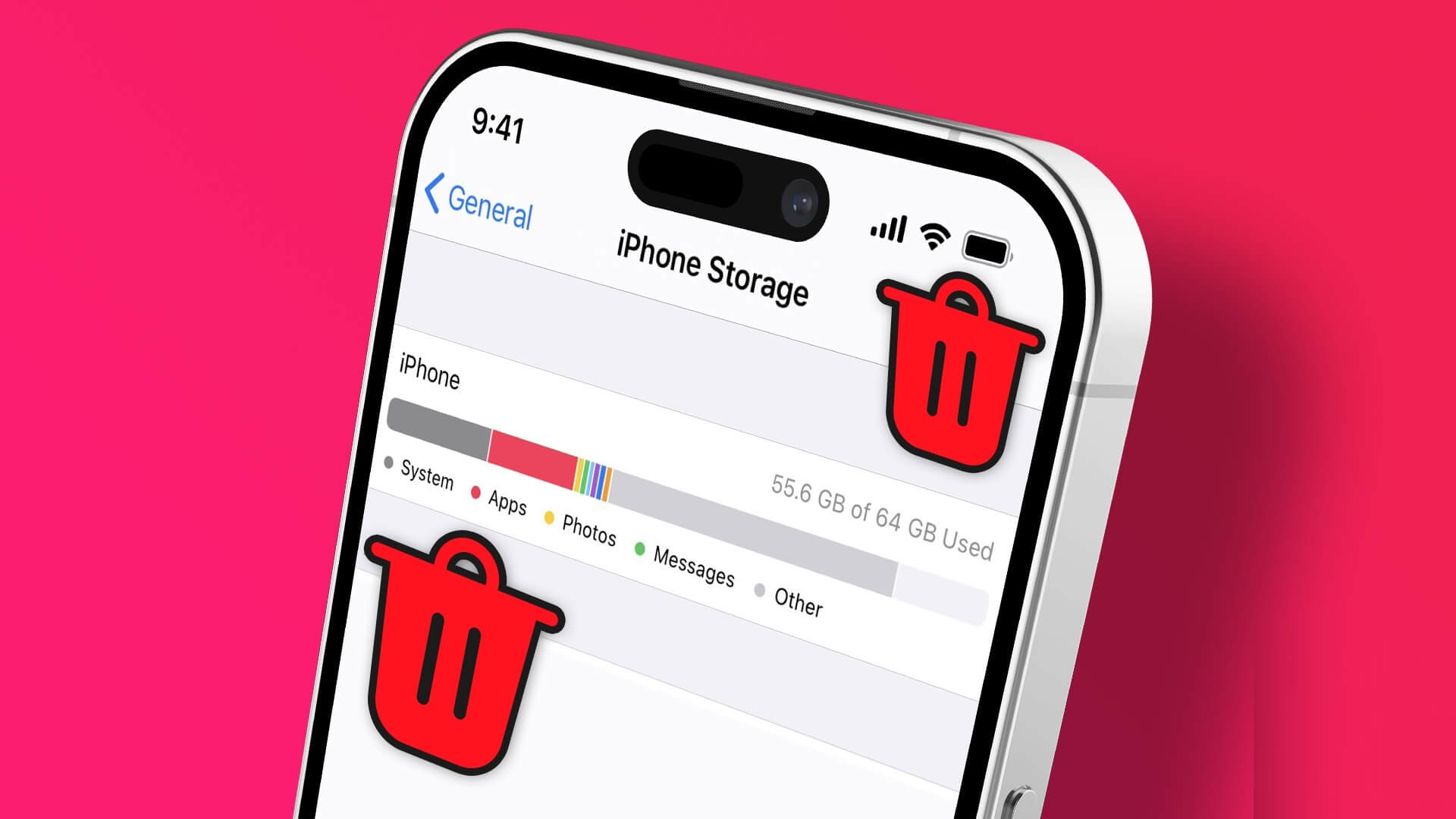
ومع ذلك ، هل تعلم أن هناك شريحة بيانات مختلفة تستهلك مساحة تخزين جهاز iPhone الخاص بك؟ هذه هي وحدة التخزين “الأخرى” أو بيانات النظام على جهاز iPhone الخاص بك. ربما تكون قد شاهدته في قسم التخزين بجهاز iPhone الخاص بك وتساءلت عن سبب احتلاله الكثير من مساحة التخزين الخاصة بك. حسنًا ، ماذا لو قلنا لك أن هناك طريقة لحذف مساحة التخزين الأخرى على جهاز iPhone الخاص بك؟
يستكشف هذا الدليل طرقًا مختلفة للتخلص من البيانات “الأخرى” على جهاز iPhone الخاص بك حتى لا تضطر بعد الآن إلى حذف ذكرياتك الثمينة لتوفير مساحة للذكريات الأحدث. لكن أول الأشياء أولاً.
ما هو مساحة التخزين الأخرى في IPHONE
يمثل الرسم البياني الشريطي في قسم التخزين مساحة التخزين المستهلكة والمتاحة على جهاز iPhone الخاص بك. في الواقع ، يوفر الرسم البياني تقديرًا دقيقًا للبيانات التي تستهلكها فئات مختلفة مثل التطبيقات ، والصور ، ونظام التشغيل نفسه ، وبالطبع بيانات النظام.
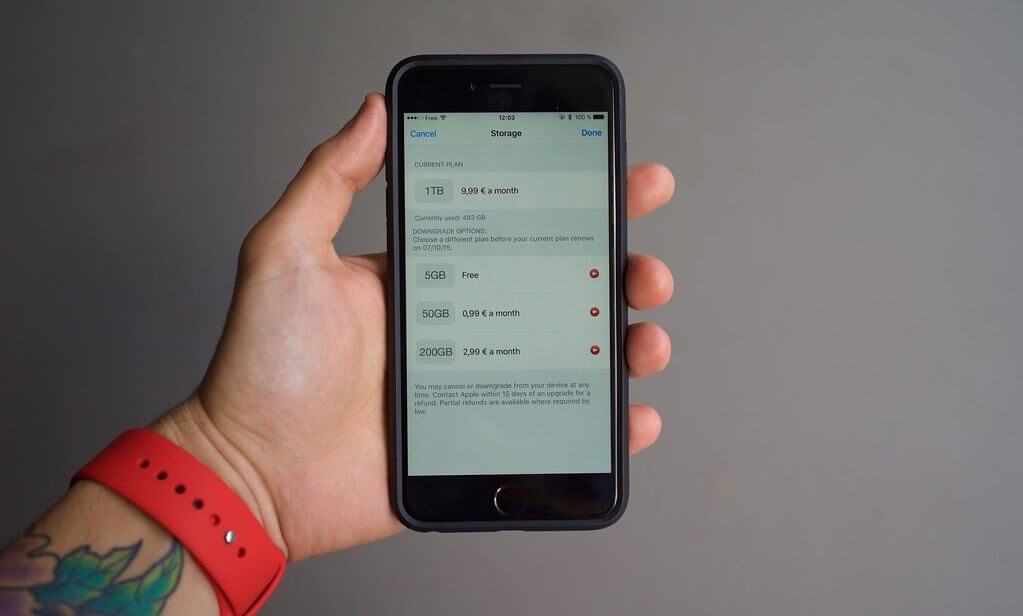
ببساطة ، بيانات النظام هذه عبارة عن تصوير للبيانات التي لا تقع تحت أي من الرؤوس الأخرى في هذا الرسم البياني الشريطي. لذلك ، فهي عبارة عن مجموعة من الملفات المتنوعة التي تشارك في الحفاظ على تشغيل تطبيقات iPhone الخاصة بك. مباشرة من ذاكرة التخزين المؤقت في Safari إلى ذاكرة التخزين المؤقت التي تم إنشاؤها بواسطة تطبيقات أخرى أو ملفات متبقية تم إنشاؤها بواسطة iOS ، يندرج كل شيء ضمن بيانات النظام أو البيانات “الأخرى” على جهاز iPhone الخاص بك.
في حين أن بعض أجزاء هذه البيانات قد تكون ضرورية للتشغيل السلس لجهاز iPhone الخاص بك ، فقد يكون الكثير منها نائمًا ويشغل مساحة التخزين الخاصة بك.
كيفية عرض وحدات التخزين الأخرى على iPhone
قبل الخوض في السؤال المطروح ، دعنا نستكشف كيفية التحقق من المساحة التي استهلكها القسم الآخر على جهاز iPhone الخاص بك. إليك كيفية الوصول إلى مساحة تخزين iPhone.
الخطوة 1: افتح تطبيق الإعدادات على جهاز iPhone الخاص بك. ثم توجه إلى عام.
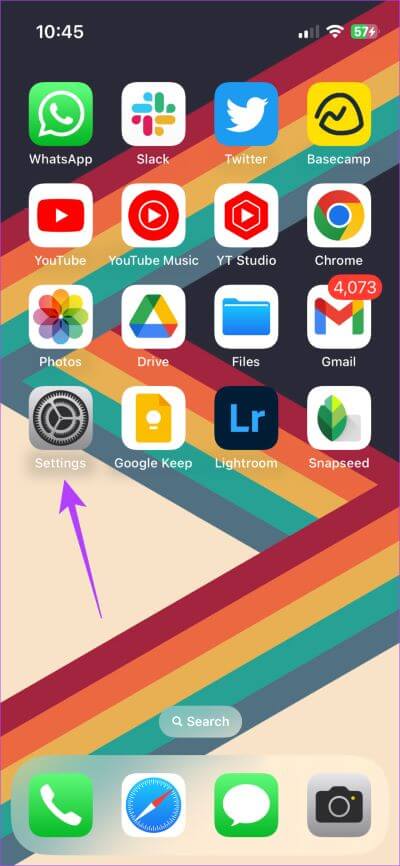
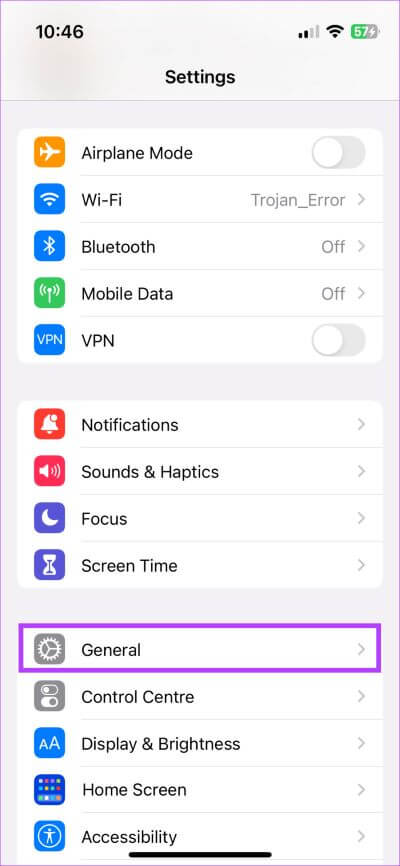
الخطوة 2: اضغط على تخزين iPhone.
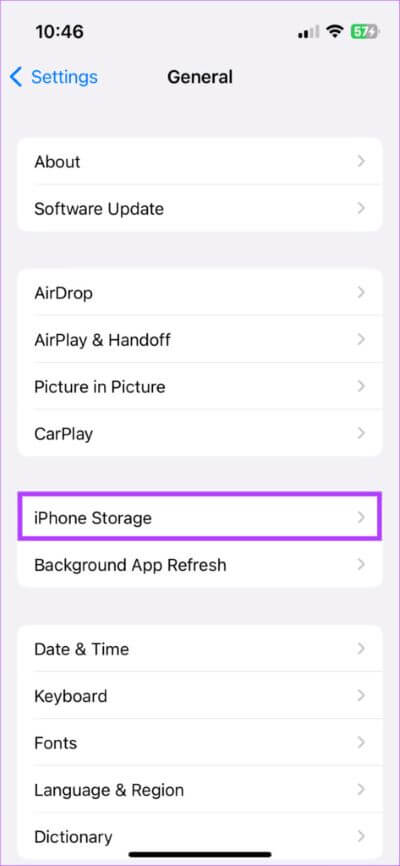
من المفترض أن ترى تقسيم التخزين أعلى الشاشة مباشرةً ، جنبًا إلى جنب مع توزيع حسب التطبيق مدرج أدناه.
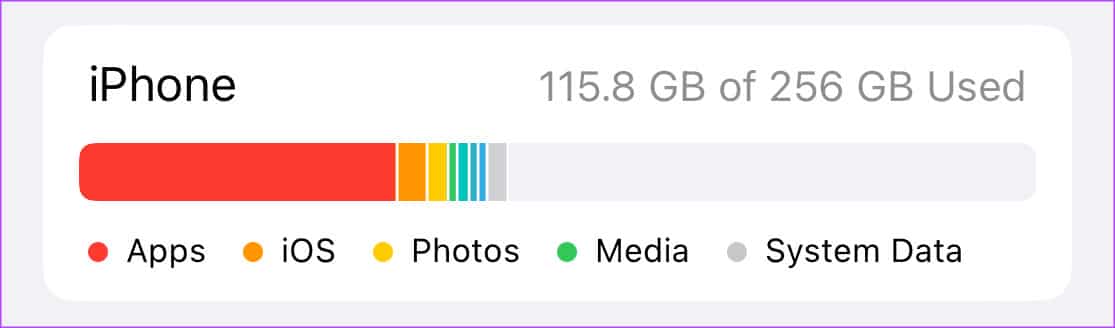
كيفية التخلص من وحدات التخزين الأخرى على IPHONE
هناك طرق عديدة لمسح بيانات النظام على جهاز iPhone الخاص بك. يعود كل حل إلى أنواع العوامل التي تؤثر على البيانات الأخرى. فيما يلي بعض أفضل الطرق لحذف بيانات النظام الأخرى على جهاز iPhone الخاص بك. يمكنك أيضًا معرفة كيفية إخلاء بعض المساحة على iPhone دون حذف التطبيقات إذا لم يكن حذف بيانات النظام كافيًا.
1. امسح ذاكرة التخزين المؤقت المخزنة في Safari
كما ذكرنا سابقًا ، ملفات ذاكرة التخزين المؤقت هي ملفات متبقية. إنه يتيح تجربة تصفح سلسة ومريحة من خلال التحميل المسبق للبيانات التي ربما تكون قد قمت بتصفحها بالفعل. ومع ذلك ، يمكن أن تتضاعف ذاكرة التخزين المؤقت في Safari بسرعة كبيرة لاستهلاك جزء كبير من بيانات نظام iPhone.
وبالتالي ، يصبح من المهم جدًا تنظيف ذاكرة التخزين المؤقت المخزنة على Safari من وقت لآخر. اتبع الخطوات أدناه لمسح ذاكرة التخزين المؤقت Safari على جهاز iPhone الخاص بك.
الخطوة 1: افتح تطبيق الإعدادات على جهاز iPhone الخاص بك. قم بالتمرير لأسفل لتحديد موقع Safari.
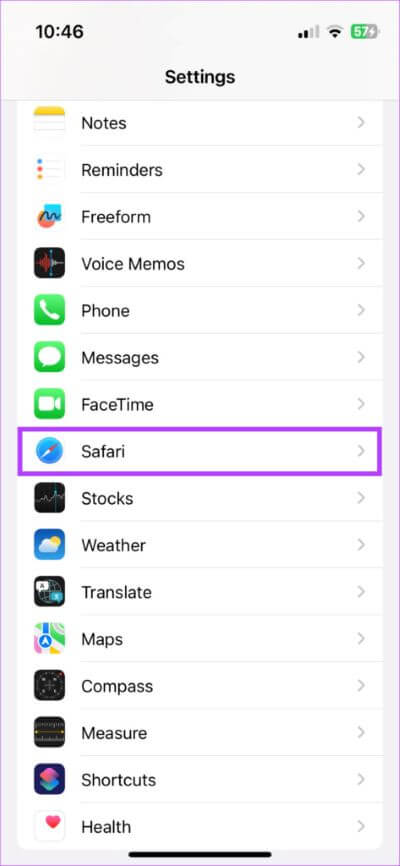
الخطوة 2: الآن ، حدد “مسح السجل وبيانات الموقع” في أسفل الصفحة.
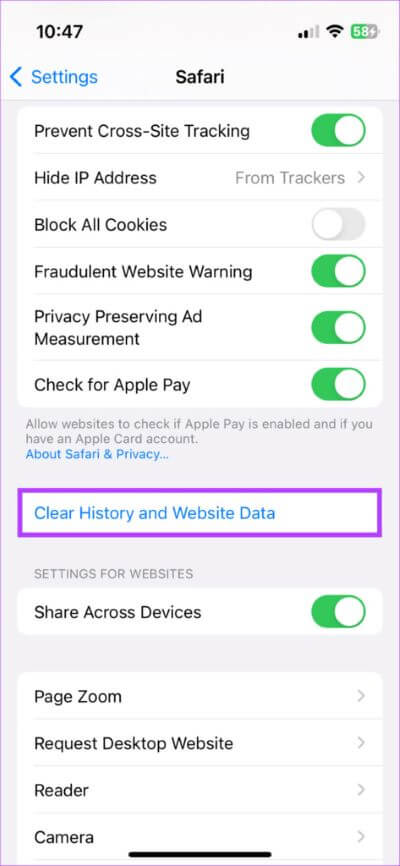
الخطوة 3: اضغط على “مسح السجل والبيانات” في النافذة المنبثقة. لاحظ أن هذا سيؤدي إلى حذف محفوظات الاستعراض الكاملة.
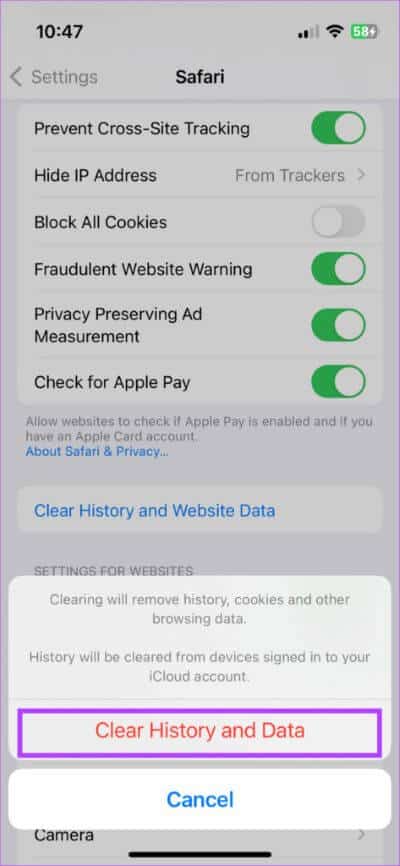
الخطوة 4: سيتم منحك الخيار إما إغلاق جميع علامات التبويب أو الاحتفاظ بها. يمكنك تحديد الخيار الذي تختاره.
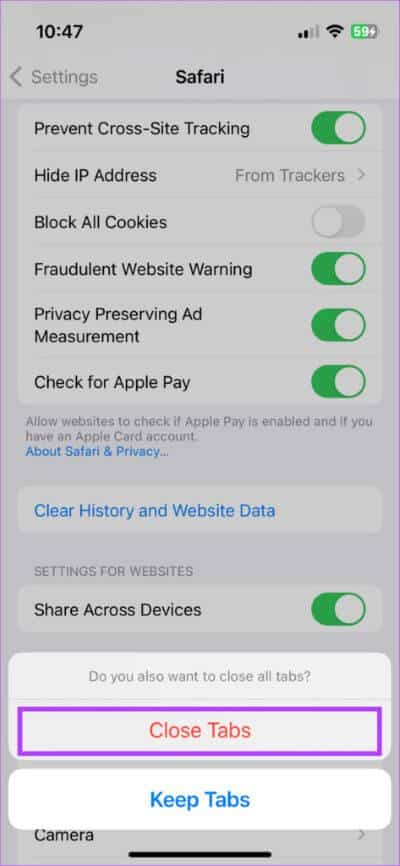
من المفترض أن يساعد ذلك في مسح بعض أجزاء التخزين “الأخرى” لديك.
2. قم بإلغاء تحميل التطبيقات غير المستخدمة
لابد أنك واجهت مواقف أردت فيها حذف أحد التطبيقات. ومع ذلك ، فقد توقفت فقط لأنك كنت تخشى أن تكون البيانات الموجودة على هذا التطبيق مفيدة في وقت ما في المستقبل. أدخل طريقة تطبيق Offload. يتيح لك هذا الخيار إلغاء تثبيت التطبيقات مع الاحتفاظ بالبيانات الموجودة فيها.
الخطوة 1: افتح تطبيق الإعدادات على جهاز iPhone الخاص بك. توجه إلى عام.
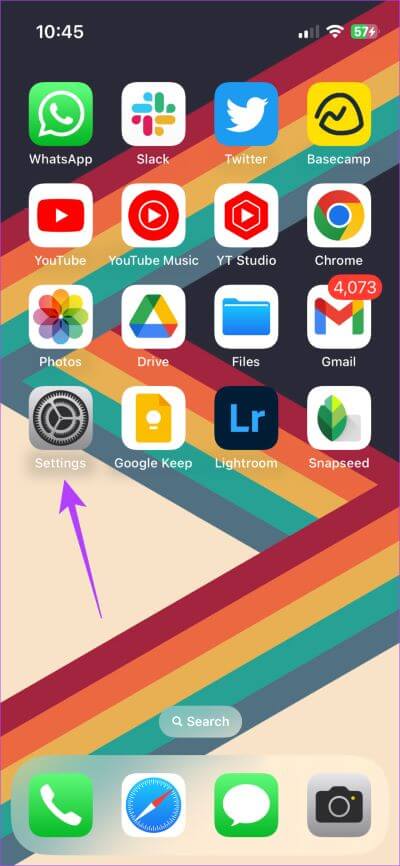
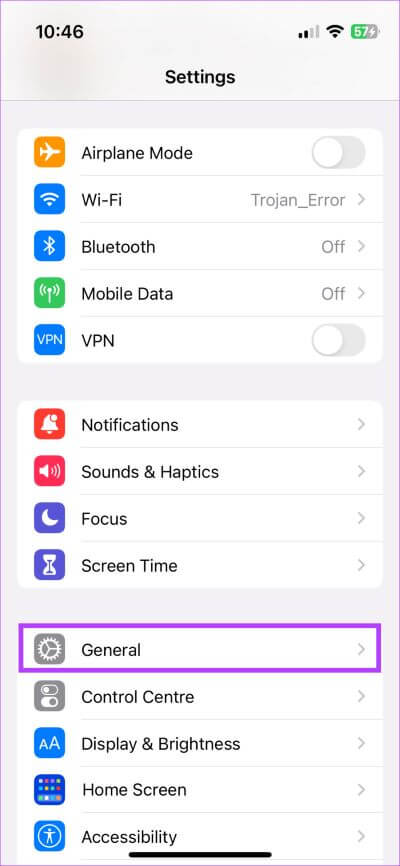
الخطوة 2: حدد خيار تخزين iPhone.
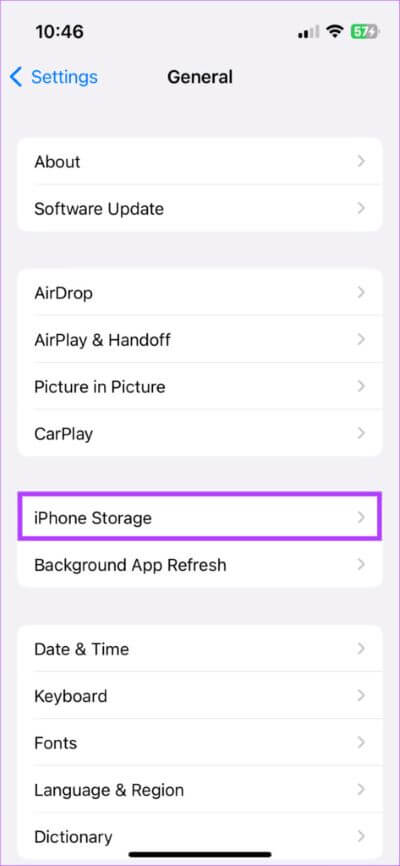
الخطوة 3: ضمن قسم التوصيات ، سترى “إلغاء تحميل التطبيقات غير المستخدمة”. اضغط على تمكين بجانبه.
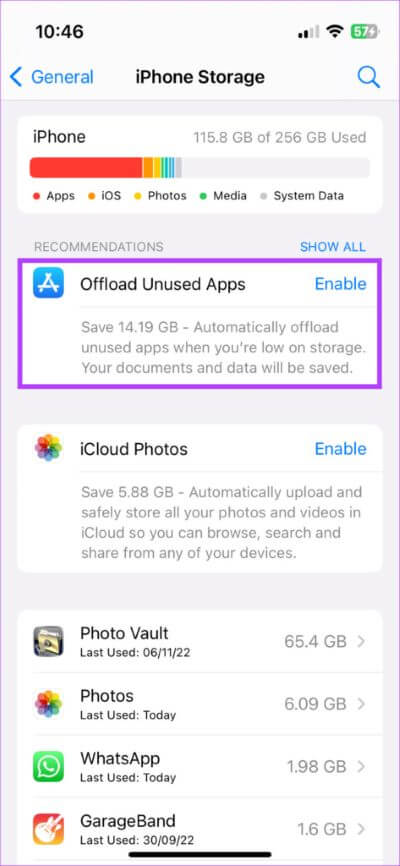
سترى مقدار مساحة التخزين التي ستوفرها قبل تحديد الخيار. لقد حرر لنا 14.19 جيجابايت.
3. اضبط الرسائل على الحذف التلقائي
نتلقى مجموعة كبيرة من الرسائل. مباشرة من “صباح الخير” غير المجدي على حد تعبير المتحمسين ، قد تغمر رسائلنا ، ببساطة ، بالقمامة. كما ترى ، تتراكم الرسائل تلقائيًا. بمرور الوقت ، هذا يستهلك مساحة كبيرة.
لذلك ، إذا كنت على استعداد للتخلي عن رسائلك ، فإن ميزة الحذف التلقائي على جهاز iPhone الخاص بك ستكون في متناول يديك. يمكن أن يؤدي الحذف التلقائي إلى مسح جزء كبير من مساحتك مما يؤدي بدوره إلى تخليص مساحة التخزين الأخرى. إليك كيفية تعيين الحذف التلقائي لرسائلك.
الخطوة 1: انتقل إلى تطبيق الإعدادات على جهاز iPhone الخاص بك. ابحث عن الرسائل وحددها.
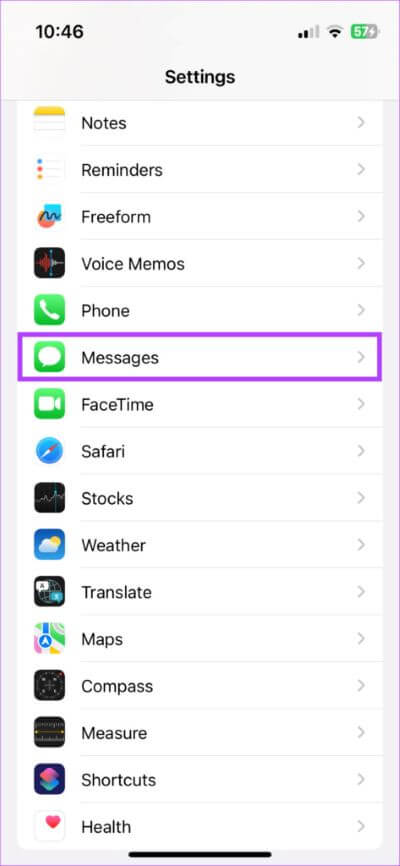
الخطوة 2: قم بالتمرير لأسفل لتحديد موقع سجل الرسائل وحدد خيار الاحتفاظ بالرسائل تحته.
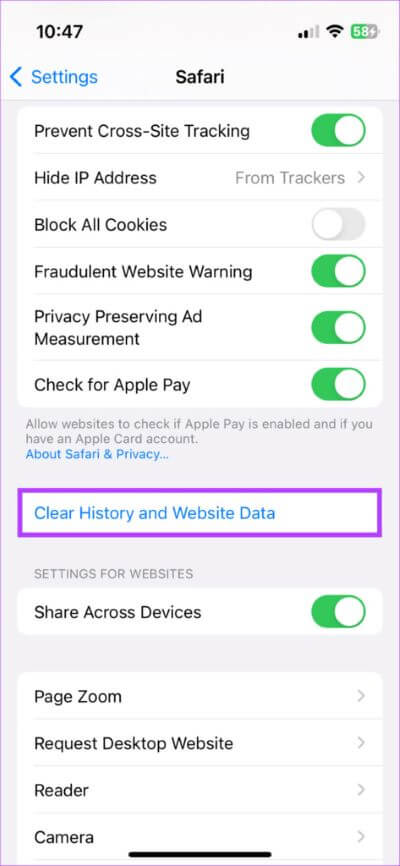
الخطوة 3: اضغط على المدة المطلوبة للحذف التلقائي. إذا كانت مساحة التخزين لديك منخفضة ، فنقترح تحديد خيار 30 يومًا.
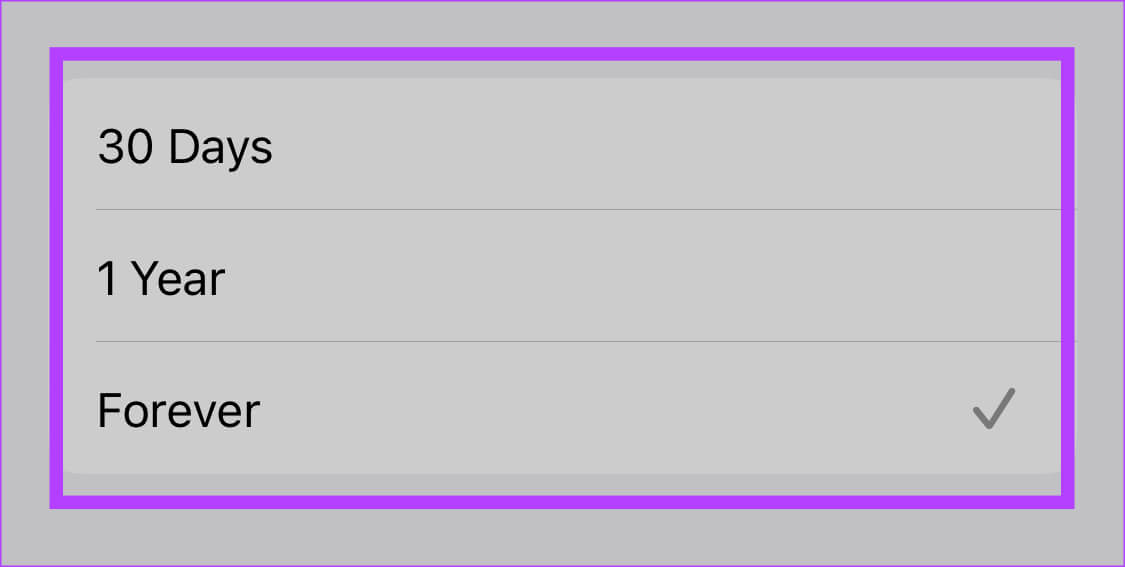
الخطوة 4: اضغط على حذف.
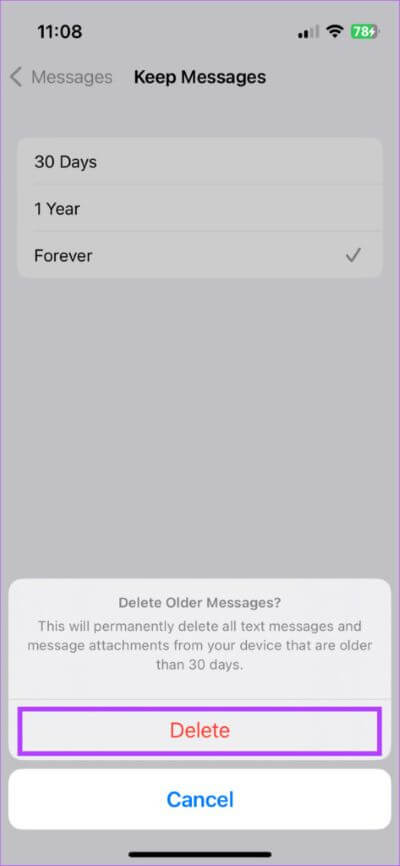
الآن ، سيتم حذف جميع رسائلك تلقائيًا كل 30 يومًا. يمكن أن يساعدك هذا في توفير جزء كبير من مساحة التخزين الخاصة بك إذا كنت ترسل كثيرًا من الرسائل النصية.
4. التخلص من السموم من ذاكرة التخزين المؤقت لوسائل التواصل الاجتماعي
تستهلك ذاكرة التخزين المؤقت التي تم إنشاؤها بواسطة تطبيقات الوسائط الاجتماعية جزءًا كبيرًا من مساحة هاتفك. وبالتالي ، فإن مسحها من وقت لآخر يساعدك على مسح مساحة التخزين الأخرى على جهاز iPhone الخاص بك. توضح الخطوات أدناه مسح ذاكرة التخزين المؤقت التي تم إنشاؤها بواسطة الوسائط الاجتماعية.
الخطوة 1: توجه إلى تطبيق الإعدادات على جهاز iPhone الخاص بك. انتقل إلى علامة التبويب عام.
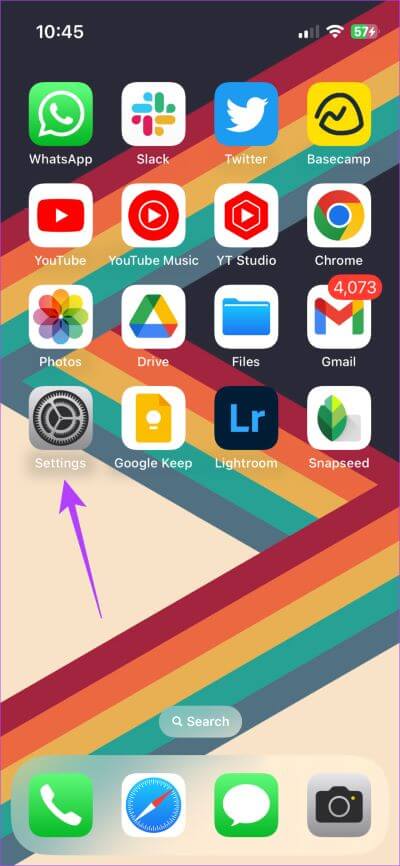
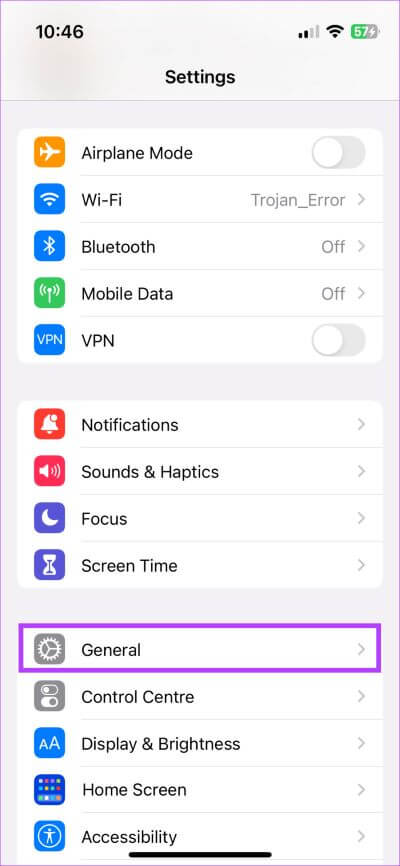
الخطوة 2: انتقل إلى خيار تخزين iPhone.
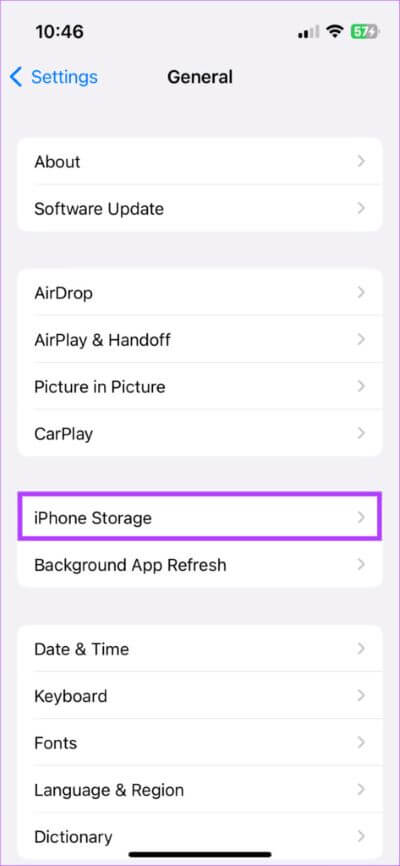
الخطوة 3: يستغرق تحميل قائمة التطبيقات التي تستخدم مساحة تخزين هاتفك بضع ثوانٍ. بمجرد تحميله ، تابع النقر فوق أي تطبيق وسائط اجتماعية ترغب في مسح ذاكرة التخزين المؤقت الخاصة به.
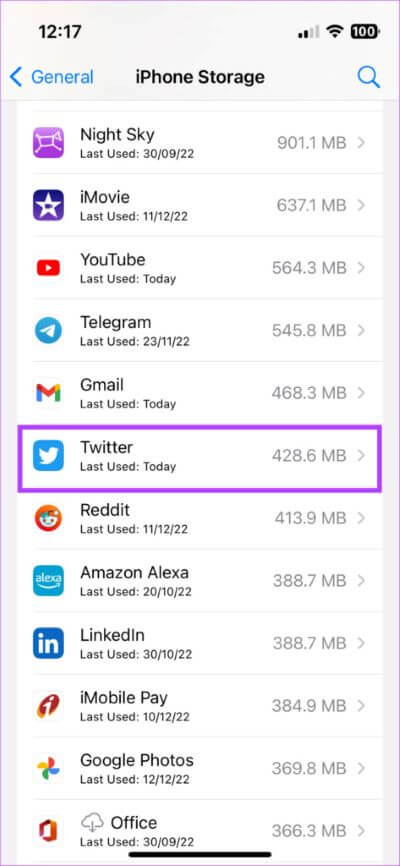
الخطوة 4: إذا كانت مساحة التخزين التي تشغلها بيانات التطبيق عالية ، فحدد حذف التطبيق. يسمح حذف التطبيق بالبدء من جديد عن طريق مسح ذاكرة التخزين المؤقت المدمجة.
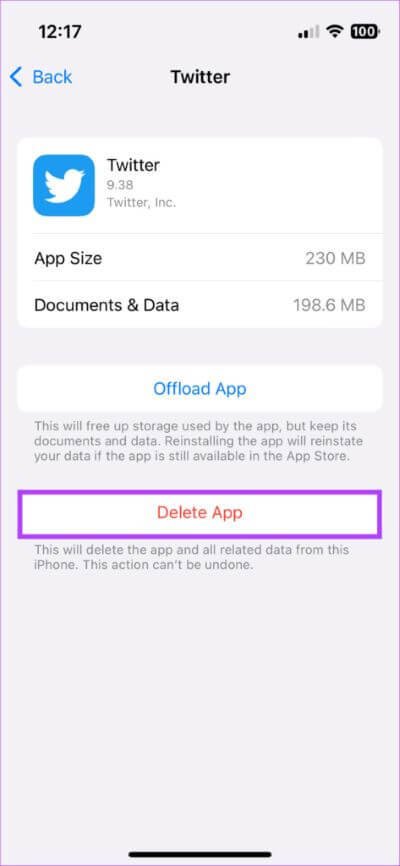
يمكنك بعد ذلك إعادة تثبيت التطبيق. قد تبدو العملية مملة بعض الشيء ولكن القيام بها من حين لآخر يمكن أن يساعدك في حذف التخزين الآخر على جهاز iPhone الخاص بك. لاحظ أن مسح ذاكرة التخزين المؤقت ليس ضروريًا بشكل متكرر. يمكنك القيام بذلك مرة كل بضعة أشهر أو عند نفاد مساحة التخزين لديك.
أسئلة وأجوبة التخلص من مساحة التخزين الأخرى على IPHONE
1. هل مسح مساحة التخزين الأخرى على iPhone آمن؟
نعم ، يعد مسح بيانات التخزين أو بيانات النظام الأخرى على جهاز iPhone الخاص بك آمنًا تمامًا. نظرًا لأنك لا تعبث بأي من ملفات النظام أو بيانات نظام التشغيل على هاتفك ، فلا بأس بذلك.
2. كم مرة يجب علي مسح التخزين الأخرى؟
إذا كانت لديك مساحة خالية كبيرة على جهاز iPhone الخاص بك ، فلا داعي لمسح مساحة التخزين الأخرى. تساعد البيانات المخزنة مؤقتًا في تحميل التطبيقات بشكل أسرع مما قد يكون مفيدًا في بعض الأحيان. لذلك ، من الأفضل مسح “وحدة التخزين الأخرى” فقط عند نفاد المساحة المتوفرة على iPhone للصور والتطبيقات.
3. لماذا امتلأت سعة تخزين iPhone الخاصة بي بعد حذف كل شيء؟
تحتاج خوارزمية حساب تخزين iPhone إلى بعض الوقت لتحديث نفسها بمجرد حذف مجموعة من الملفات في وقت واحد. لذا ، امنحه بعض الوقت للتحديث. يمكنك أيضًا إعادة تشغيل جهاز iPhone الخاص بك ثم التحقق من التخزين المتاح.
لا ذاكرة تخزين مؤقت ، لا تخزين خلفي
ذاكرة التخزين المؤقت ، مع ضمان تجربة مستخدم أسرع ، تكون مزعجة عند بنائها. يمكن أن يساعد مسح هذا في مسح البيانات الأخرى المخزنة على جهاز iPhone الخاص بك. يمكن أن تساعدك دقائق قليلة من وقتك على تخزين آلاف الذكريات على جهاز iPhone الخاص بك.
